Aggiungi strategie di intaglio decorativo 2.5D.
VCarve fornisce una soluzione software potente ma intuitiva per la creazione e il taglio di parti su un router CNC.
Crea sculture decorative 2.5D e importa modelli 3D
Costruito sulla stessa interfaccia intuitiva di Cut2D, VCarve ti dà il potere di produrre percorsi utensile 2.5D tra cui; Percorsi utensile di intaglio a V, smusso, scanalatura, prisma e stampaggio, nonché la possibilità di importare e lavorare un modello 3D.
L'edizione "Desktop" è progettata per piccole macchine CNC, destinate ad ambienti hobby o non di produzione, mentre l'edizione "Pro" include dimensioni illimitate di lavoro e percorso utensile, annidamento di forme reali e fogli di impostazione del lavoro, ideali per un ambiente di produzione .
VCarve funzionerà con la mia macchina CNC?
Scatena la tua creatività con VCarve

Importazione e modifica 2D
Importazione e modifica 2D

Opzioni del percorso utensile 2D e 2.5D
Opzioni del percorso utensile 2D e 2.5D

Sgrossatura e finitura 3D
Sgrossatura e finitura 3D

Personalizza e controlla
Personalizza e controlla

Importazione di modelli 3D
Importazione di modelli 3D
Aggiornamenti di anteprima istantanei
Aggiornamenti di anteprima istantanei
Desktop o Pro, qual è quello giusto per te?
Se le dimensioni del letto della tua macchina CNC sono 24" x 24" o più piccole, VCarve Desktop è la soluzione giusta per te.
Se disponi di una macchina più grande e stai cercando dimensioni del letto illimitate o aggiungi strumenti di produzione come annidamento, modelli e gadget al tuo flusso di lavoro, VCarve Pro è quello che fa per te.
| Desktop | Pro | |
|---|---|---|
| Area di lavoro | 24"x24" | Illimitato |
| Nidificazione della vera forma | No | Yes |
| Unisci percorsi utensili | No | Yes |
| Modelli percorsi utensili | No | Yes |
| Gadget | No | Yes |
| Foglio impostazione lavoro | No | Yes |
| Zone interdette | No | Yes |
| Intarsi VCarve | No | Yes |
| Percorso utensile di copia della matrice | No | Yes |
Oltre 100 progetti CNC compatibili con VCarve disponibili gratuitamente
Cosa c'è di nuovo nell'ultima versione?
La V12 offre una nuova interfaccia utente rinnovata progettata per migliorare l'usabilità e ridurre i chilometri del mouse, oltre ad aggiungere alcune nuove interessanti funzionalità e miglioramenti tra cui:
- Intaglio di schizzi
- Disegnare nella vista 3D
- Modalità di visualizzazione ortografica
- Visualizza controllo
- Percorso utensile VCarve Inlay *Solo Pro
- Zone vietate *Solo Pro
Strumenti di disegno e layout
Strumenti di disegno e layout
Strumenti di disegno e layout
Creazione di forme vettoriali
Il software dispone di un set esaustivo di utensili di disegno, così da poter creare facilmente vettori da zero o aggiungerli a dati importati. Questi includono opzioni per la creazione di forme standard (cerchio, ellisse, rettangolo, poligono e stella) insieme a strumenti di disegno di linee, curve e archi.
C'è anche un potente strumento per creare texture vettoriali per pannelli e sfondi. Questi strumenti possono essere controllati utilizzando l'input digitato per creare oggetti di dimensioni esatte o possono essere utilizzati dinamicamente con il mouse per disegnare il tuo disegno. Gli strumenti sfruttano anche lo "snap" per consentire di utilizzare punti su oggetti esistenti su cui "snap" quando si disegnano i vettori.

Modifica e ritaglio delle immagini
Con la possibilità di importare bitmap nel software, puoi modificare ulteriormente le immagini importate utilizzando lo strumento "Modifica immagine", questo ti consente di regolare le proprietà visive di una bitmap selezionata, consentendoti di regolare il contrasto, la luminosità e la gamma di qualsiasi bitmap selezionato Immagine.
È inoltre possibile aggiungere bordi di dimensioni e raggi diversi alle bitmap per scopi estetici. Le bitmap possono anche essere rese in bianco e nero. Il software ha anche la capacità di ritagliare le immagini su qualsiasi vettore permettendoti di rimuovere parti dell'immagine che non ti interessano.
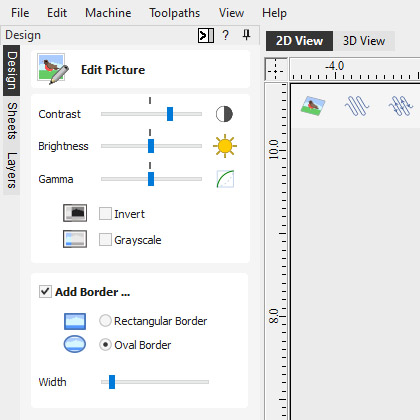
Tracciatura dell’immagine (Vettorizzazione)
Il ricalco delle immagini, noto anche come vettorizzazione, consente di acquisire un'immagine importata, ad esempio un disegno scansionato, un disegno grafico o una foto, e di convertire i colori in essa contenuti in contorni vettoriali. Questi contorni possono quindi essere utilizzati come parte del progetto per creare percorsi utensile o generare forme 3D utilizzando gli strumenti di modellazione.
Il software importerà molti formati di file tra cui jpeg, bitmap, gif, png, tif ed estrarrà anche immagini da un file PDF.
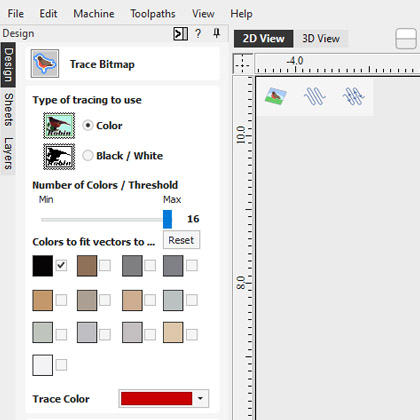
Strumenti di testo avanzati
Gli strumenti di "testo avanzato" ti consentono di accedere ai caratteri True Type o Open Type sul tuo PC per creare contorni di testo per il tuo progetto. Inoltre, il software viene fornito con una selezione di font specializzati per l'incisione a tratto singolo/stick per una lavorazione efficiente quando si realizzano oggetti come badge o piccoli segni.
Quando crei un testo puoi vedere un feedback in tempo reale del testo che crei e modifichi. Il testo può essere controllato utilizzando le opzioni di ridimensionamento e layout automatico.
C'è un controllo ortografico integrato in cui gli errori verranno sottolineati in rosso, sarai in grado di individuare l'ortografia corretta oltre ad avere la possibilità di aggiungere parole anche al dizionario del software!
Sono inoltre disponibili strumenti di modifica per adattare il testo a una curva e archi interattivi e spaziatura del testo (crenatura) in cui il testo mantiene la formattazione, consentendo di apportare facilmente modifiche dopo la creazione del testo. Questo testo può essere trascinato dinamicamente lungo una curva in modo da poter perfezionare il posizionamento del testo.
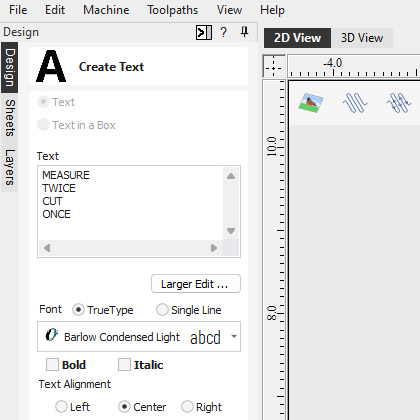
Importa dati 2D
I dati possono essere importati da una vasta gamma di altri programmi di progettazione utilizzando una varietà di formati di file standard del settore. Questi includono DXF, EPS, AI, SVG e SKP (SketchUp) nonché file PDF. Una volta importati, il programma dispone di un'ampia gamma di strumenti per rendere il lavoro con questi dati il più efficiente possibile.
Un insieme di strumenti molto importante sono quelli utilizzati per identificare i vettori duplicati e identificare e ricongiungere i vettori aperti. Questi strumenti possono far risparmiare molto tempo quando si lavora con dati di scarsa qualità per prepararli alla lavorazione. Oltre a importare vettori da altri programmi, il software offre anche la possibilità di esportare i dati nei formati file DXF, EPS o AI. Questa funzionalità è molto importante se è necessario condividere dati con un cliente in modo che possa utilizzarli per pianificare un layout o un'installazione.
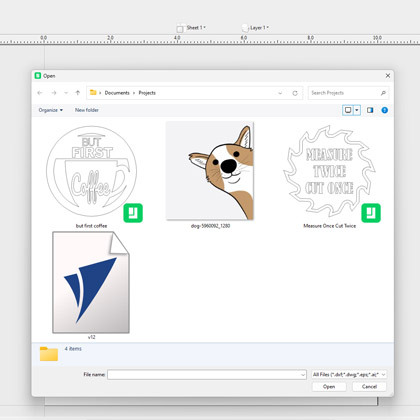
Dimensionamento di base
Gli strumenti di quotatura ti consentono di creare una varietà di diversi tipi di misurazioni sul tuo disegno. Questi possono essere orientati in qualsiasi direzione o fissati orizzontalmente o verticalmente. Sono inoltre disponibili opzioni per aggiungere quote angolari e di arco. Puoi controllare l'altezza del testo, il numero di caratteri decimali e la posizione di ciascuno.
Le dimensioni possono essere agganciate a vettori, linee guida e angoli o punti medi di ciascun lato dell'area di lavoro. Oltre a importare vettori da altri programmi, il software offre anche la possibilità di esportare i dati nei formati file DXF, EPS o AI. Questa funzionalità è molto importante se è necessario condividere dati con un cliente in modo che possa utilizzarli per pianificare un layout o un'installazione.
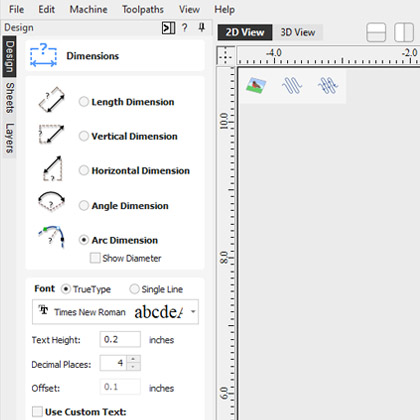
Trasformazione e modifica vettoriale
Sia che i vettori di progettazione siano stati creati nel software o importati, hai un'ampia scelta di opzioni di modifica per preparare la tua parte per la creazione o la modellazione del percorso utensile. I vettori possono essere facilmente ridimensionati, spostati, specchiati, distorti, raggruppati, saldati, tagliati, raccordati, estesi, sfalsati, smussati e uniti insieme.
Come con gli strumenti di disegno, hai un controllo preciso sui valori di modifica, regola i vettori in modo molto accurato oppure puoi utilizzare il mouse per apportare modifiche dinamicamente finché il layout non appare corretto.

Layout vettore
Oltre agli strumenti di modifica, il software dispone anche di strumenti che consentono di disporre le parti in una serie rettangolare per creare una griglia di oggetti o in una serie circolare per creare layout simmetrici attorno a un punto centrale. Quando disponi una griglia puoi regolare le opzioni di mirroring e spostare righe e colonne alternate per creare modelli di layout più complessi.
Le forme vettoriali possono anche essere incollate lungo il percorso di un altro vettore specificando la distanza tra ciascuna copia o semplicemente inserendo un numero specifico sull'oggetto guida.
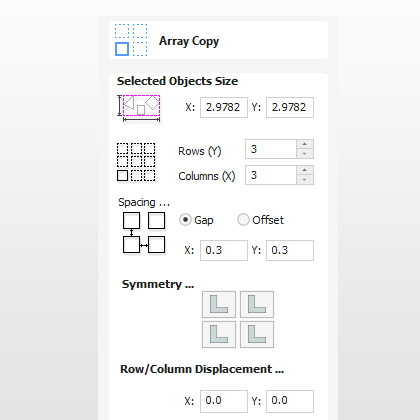
Gestione dei layer
I livelli sono un modo molto efficiente per mantenere organizzati i tuoi dati 2D, uno degli usi principali è quello di consentirti di nascondere temporaneamente i dati con cui non stavi lavorando al momento. I livelli possono essere utilizzati anche per raggruppare i vettori che potresti utilizzare per modellare forme correlate in un progetto 3D per semplificare il lavoro su una piccola parte alla volta.
La possibilità di associare percorsi utensile a layer e tipi di dati specifici significa che è possibile creare modelli di percorsi utensile che possono essere assegnati ad altre parti che condividono la stessa struttura di layer. Ciò è particolarmente potente per applicazioni come l'ebanisteria in cui è possibile lavorare automaticamente diversi design una volta impostato un modello.
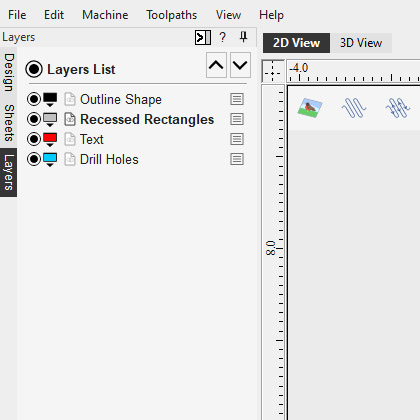
Supporto di fogli multipli
Non solo puoi organizzare il tuo design su livelli, ma puoi anche utilizzare più fogli nei tuoi progetti per aiutare a gestire e organizzare il tuo lavoro in base al foglio quando lavori con più materiali nei tuoi progetti. Ogni foglio può avere le proprie dimensioni e impostazioni, rendendolo una soluzione ideale per quando si lavora su un progetto che richiede più materiali.
La scheda Fogli elenca tutti i fogli correnti e consente di crearli, aggiornarli ed eliminarli. Puoi creare fogli di diverse dimensioni e spessori, oltre ad avere la possibilità di controllare l'aspetto del materiale per ogni foglio per visualizzare meglio i tuoi percorsi utensile come parte del progetto generale. Tutti i fogli all'interno di un progetto possono essere gestiti individualmente o collettivamente, semplificando il ridimensionamento o l'aggiornamento di una specifica selezione di fogli.
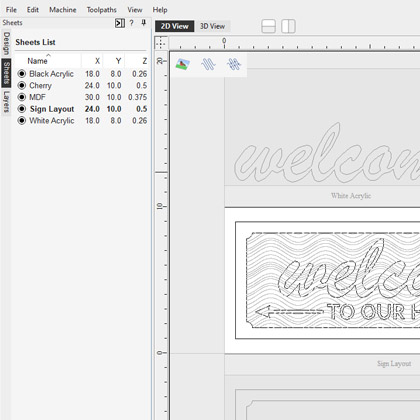
Righelli, Griglia di allineamento e Linee guida
Righelli, griglia di snap e linee guida aiutano a rendere molto più semplice il disegno vettoriale e il layout delle parti 3D. Queste opzioni possono essere attivate/disattivate secondo necessità. Se combinati con le opzioni di aggancio che rilevano e agganciano automaticamente il cursore alle aree chiave di un progetto, questi strumenti semplificano la creazione di parti molto precise.
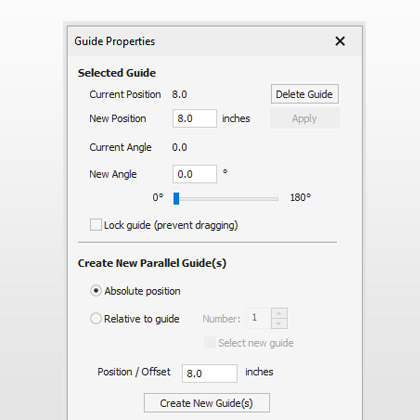
Crea texture vettore
I modelli vettoriali ripetuti possono essere creati rapidamente utilizzando lo strumento "crea texture vettoriale". È facile modificare le impostazioni per creare un numero infinito di variazioni, dai modelli di onde regolari fino alle linee di grana dall'aspetto naturale e irregolare.
Questi vettori possono essere lavorati utilizzando i percorsi utensile profilo e texture per creare pannelli decorativi con texture ondulata insieme ad effetti di venatura del legno ed effetti sabbiati. Questi possono anche essere proiettati su una superficie 3D per aggiungere ancora più variazioni.
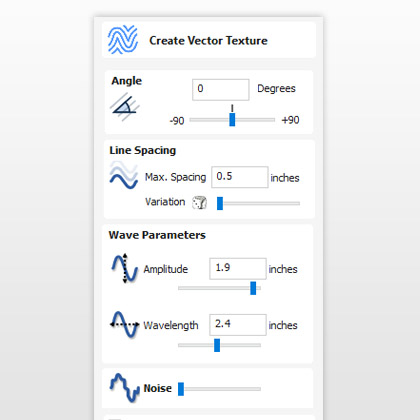
Ancoraggio intelligente
Ciò ti consente di agganciarti a linee ed estensioni, che non esistono necessariamente come geometria. Riduce la necessità di creare geometrie di costruzione e sarebbe utile per allineare vettori o nodi.
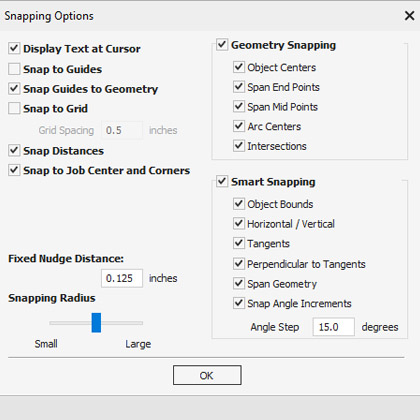
Convalida vettore
Il validatore vettoriale ha lo scopo di aiutare a trovare problemi con i contorni dopo l'importazione di file che impediscono la creazione del percorso utensile come contorni sovrapposti o intersezioni. Indica anche campate di lunghezza zero.
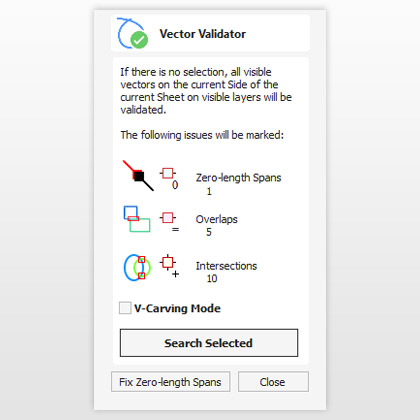
Trimma oggetti fino a un contorno vettoriale
Lo strumento di ritaglio consente di ritagliare contemporaneamente tutti gli oggetti all'interno o all'esterno di un'area selezionata. Ciò rende molto semplice e veloce la creazione di aree con texture o motivi all'interno di un confine specifico.
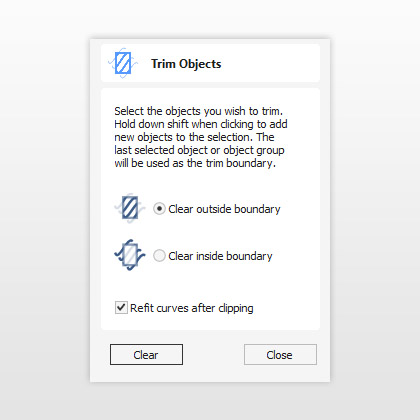
Lavora parti su 2 lati
Lavora parti su 2 lati
Lavora parti su 2 lati
Impostazione lavoro e materiale
Nella finestra di dialogo di impostazione del lavoro, puoi scegliere se desideri creare un lavoro solo fronte, fronte/retro o rotativo. Puoi cambiarlo, in modo retrospettivo. Definisci come desideri capovolgere il materiale per i progetti fronte-retro dalla finestra di dialogo di impostazione del lavoro. Ciò influenza il posizionamento dei vettori e dei modelli in modo che la geometria su ciascun lato venga creata nelle posizioni appropriate rispetto al lato opposto.
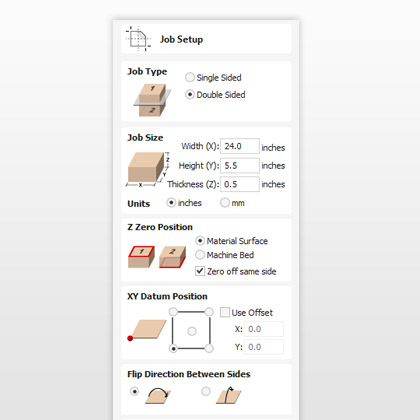
Vista su più lati
Puoi visualizzare la geometria del lato opposto utilizzando la scorciatoia da tastiera '=' o tramite il menu 'Visualizza'. Nella vista 2D vedrai i vettori del lato opposto come se li guardassi attraverso il blocco di materiale. Nella vista 3D vedrai l'intero modello unito come se fosse simulato.
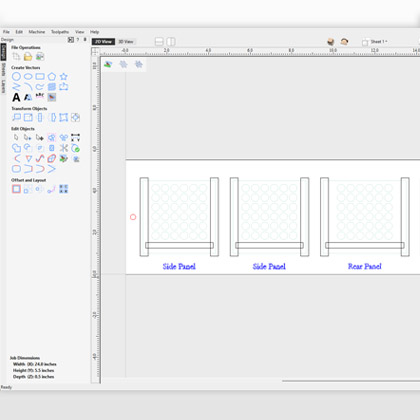
Importazione di modelli STL
Quando importi un modello STL (con l'opzione "Importa entrambi i lati" abilitata) in un progetto fronte-retro, ciascun lato del modello andrà su un lato. Puoi importare l'intero modello su ciascun lato facendo scorrere il piano di taglio fino in fondo. Ciò è utile quando si importano modelli che contengono superfici non convesse, come un piatto.
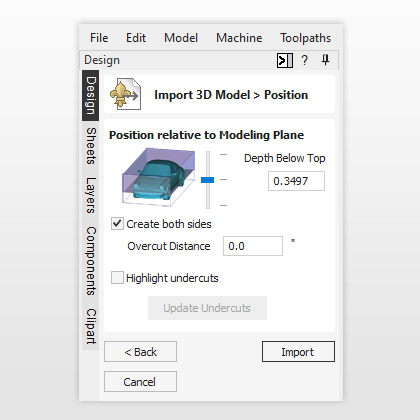
Lavora parti rotatorie adagiate
Lavora parti rotatorie adagiate
Lavora parti rotatorie adagiate
Lavorazione rotatoria adagiata
Consente di usare l’asse rotatorio (detto anche 4° asse o indicizzatore). Dove puoi creare progetti rotanti e visualizzare il tuo lavoro in un ambiente avvolto, con la possibilità di creare e simulare i percorsi utensile in una simulazione con avvolgimento automatico.

Impostazione lavoro e materiale rotativo
Nella finestra di dialogo Impostazione lavoro, puoi scegliere se desideri creare un lavoro solo fronte, fronte/retro o un lavoro rotativo. Puoi cambiarlo, in modo retrospettivo. Definisci le dimensioni del tuo cilindro, l'orientamento del lavoro, come verrà disposta la vista 2D e attorno a quale asse stiamo avvolgendo.
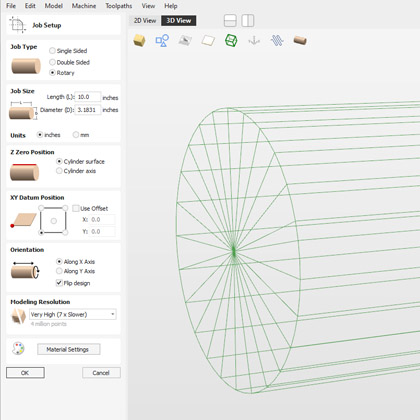
Percorsi utensile a spirale
Per creare un percorso utensile che si avvolge più volte, è possibile creare un vettore lungo con una certa angolazione. Tale vettore equivale alla striscia di tessuto quando viene svolta dal rotolo. Sebbene tale percorso utensile supererà lo spazio di lavoro 2D del lavoro rotativo, grazie al processo di avvolgimento sia durante la simulazione che durante la lavorazione, il percorso utensile rimarrà effettivamente entro i limiti del materiale.
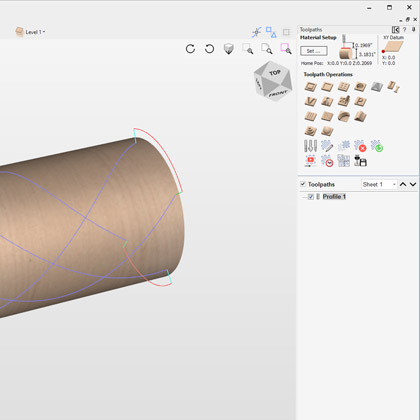
Importazione di modelli in un progetto rotatorio
Il software ha la capacità di importare modelli 3D completi da software di terze parti per scartarli in un lavoro rotativo, in cui è possibile posizionare e orientare il modello in una vista rotativa. Non solo puoi importare modelli 3D completi per scartarli, il software consente anche l'importazione di modelli "Flat 3D" (modelli in stile rilievo) che puoi posizionare e simulare prima del taglio.
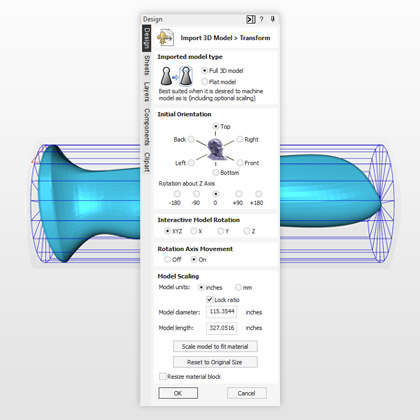
Percorsi utensili
Percorsi utensili
Percorsi utensili
Impostazione materiale
Fare riferimento al software su come verrà configurato il CNC è uno degli elementi più importanti del processo. Un riepilogo dell'impostazione del materiale viene visualizzato nella parte superiore della scheda del percorso utensile consentendo di controllare rapidamente le impostazioni prima di iniziare a calcolare i percorsi utensile. Ognuno di questi valori può essere facilmente regolato per modificare il riferimento dell'utensile per la sua posizione zero X, Y o Z, spostare la posizione di un modello nel materiale, regolare la posizione da cui parte la macchina o specificare la distanza per garantire che l'utensile si sollevi sopra qualsiasi bloccaggio utilizzato.
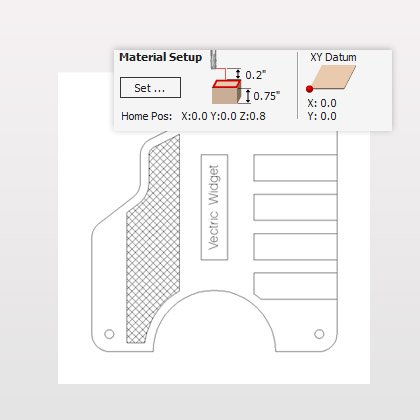
Profilatura di produzione 2D
Con la strategia del percorso utensile di profilatura, è possibile tagliare gli oggetti in modo rapido ed efficiente. Seleziona semplicemente le forme vettoriali che desideri profilare, seleziona l'utensile dal database degli utensili e il software farà il resto. La profilatura compensa automaticamente il raggio dell'utensile e ordina le forme annidate per garantire che le forme interne come il centro di una lettera "O" vengano tagliate prima della forma esterna (in modo che le parti non vengano rilasciate dal materiale prima di essere tagliate).
Viene offerto il controllo completo della direzione di taglio insieme al controllo automatico o manuale del punto di ingresso dell'utensile per ciascuna forma. La lavorazione dei profili include opzioni di taglio di produzione che garantiscono che le parti possano essere mantenute in posizione e lavorate accuratamente con bordi e dettagli degli angoli di alta qualità. - Schede 3D per una profilatura più fluida oltre a opzioni avanzate per il posizionamento automatico per mantenere le parti in posizione durante la lavorazione - Distanza di ingresso/uscita e sovrataglio per evitare la comparsa di segni di permanenza sui componenti - Opzioni di rampa avanzate per controllare il modo in cui la taglierina entra nel materiale, riducendo l'accumulo di calore - Up e usura della taglierina - Profilo attorno all'esterno/interno di forme aperte - Bordi e angoli smussati interni ed esterni affilati - Tolleranza ultima passata I ritagli possono essere eseguiti in più passate a seconda della profondità di taglio massima dell'utensile utilizzato e di un valore positivo oppure è possibile specificare un margine negativo per "sottotagliare" o "sovratagliare" la forma, se necessario.
Il numero di passate su un taglio può essere modificato in modo molto preciso per consentire tagli finali molto sottili o per aggiungere o rimuovere individualmente particolari profondità di taglio. È possibile specificare una tolleranza per l'ultima passata separata per l'ultima passata in un percorso utensile del profilo. Se viene data questa tolleranza, tutte le passate tranne l'ultima verranno tagliate in eccesso della tolleranza specificata e la passata finale sarà l'unica passata che taglia fino al bordo effettivo della parte. Ciò può migliorare significativamente la finitura del bordo di taglio. La possibilità di specificare che sono richiesti angoli squadrati è un'altra funzionalità potente. Questo viene spesso utilizzato durante la profilatura con un utensile V-bit, dove con un percorso utensile convenzionale l'utensile "rotolerà" attorno a un angolo esterno acuto lasciando un raggio sulla parte superiore dello smusso creato dall'utensile, con l'opzione "angoli squadrati" verrà invece creato uno smusso angolare. Il percorso utensile del profilo è probabilmente l'opzione di percorso utensile più importante disponibile. Viene utilizzato per alcune delle cose più semplici e anche più complesse che potresti fare con il tuo CNC. Il software è stato strutturato per consentirti di personalizzare se desideri solo opzioni semplici per ritagli rapidi o se desideri accedere a funzionalità più avanzate per controllare il taglio su un materiale particolare. Ciò consente sia agli utenti nuovi che a quelli esperti di decidere quante informazioni devono essere presentate durante la creazione di questa funzione utilizzata di frequente.

Tasca veloce ed efficiente: ottimizza l'uso di più strumenti
Il percorso utensile tasca rende la lavorazione del materiale lontano dall'interno di una forma vettoriale efficiente e facile da ottenere. Basta selezionare tutti i vettori che definiscono le forme che desideri tagliare e il programma ordinerà i vettori per identificare automaticamente le isole e compensare i confini per il raggio dell'utensile selezionato. Il percorso utensile di tasca 2D ha la capacità di controllare le profondità di passata in modo molto preciso, automaticamente in base alle impostazioni dell'utensile o, dove richiesto, l'utente può specificare qualsiasi combinazione di profondità per un particolare utensile. È possibile specificare sia la direzione di taglio ascendente che quella convenzionale per produrre la migliore finitura del bordo per la selezione del materiale e della fresa. L'utensile può anche essere inserito nel lavoro per ridurre lo stress della taglierina quando entra nel materiale.
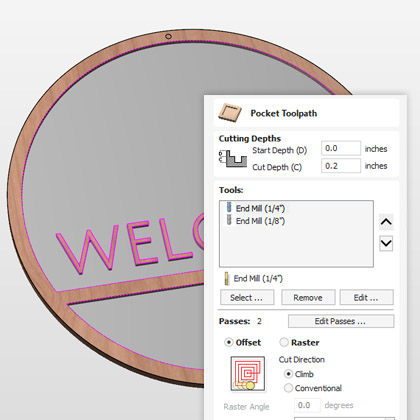
Supporto degli archi elicoidali
Emetti archi elicoidali in un modo comprensibile alla tua macchina. Rende i tagli più fluidi e le dimensioni dei file più piccole. Gli archi elicoidali sono come archi regolari se visualizzati in 2D ma dove l'inizio z e la fine z differiscono. Si trovano generalmente nei percorsi utensile in cui si verifica la rampa.

Percorso utensile foratura
Sia che tu stia perforando un singolo foro o centinaia, basta selezionare i vettori che rappresentano i fori e il software perforerà il centro di ciascun vettore alla profondità specificata. La funzione di raggruppamento semplifica l'associazione di tutti i vettori per una particolare strategia di percorso utensile, quindi è necessario selezionarne solo uno. Il database degli utensili include un tipo di utensile di foratura dedicato in modo che la geometria reale dell'utensile possa essere vista nelle anteprime del percorso utensile. Oltre a un singolo tuffo a Z, hai anche la possibilità di attivare la foratura profonda, che fora a una profondità specificata, ritrae l'utensile per eliminare i trucioli, fora fino al passaggio successivo, ritrae l'utensile e così via fino alla profondità di finitura richiesta. è raggiunto.
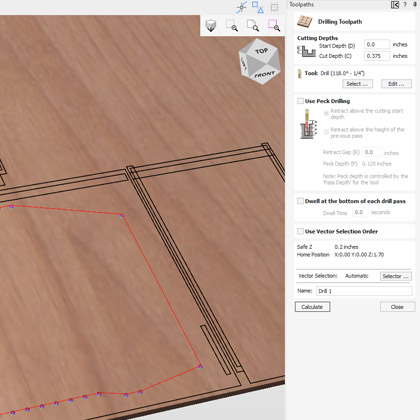
Percorso utensile di filettatura
Il percorso utensile di fresatura di filetti consente di realizzare fori per viti di dimensioni standard in metalli, legno e acrilici ed è utile anche per la creazione di elementi di fissaggio decorativi in legno. Il percorso utensile di fresatura di filetti ha la possibilità di creare filettature sia interne che esterne, ad esempio se desideri creare una cavità in cui avvitare qualcosa o se desideri creare una filettatura esterna su qualcosa come un bullone!
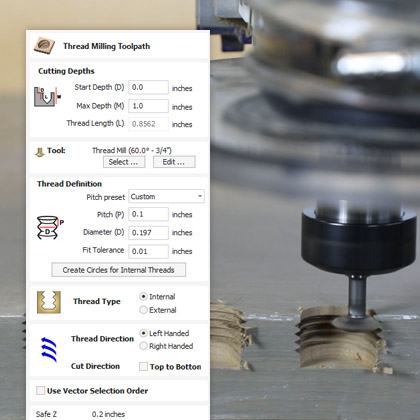
Percorsi utensile con inserimento automatico
Le opzioni del percorso utensile di intarsio automatico calcolano i percorsi utensile di ritaglio del profilo e di tasca per le parti che devono essere assemblate per realizzare intarsi e inserti. - Compensazione automatica del raggio della fresa sulle regioni degli angoli per garantire che le forme maschio si inseriscano nelle tasche o cavità femminili - Opzione di tolleranza per garantire che venga creato uno "spazio" sufficiente per consentire alle parti di adattarsi insieme - 4 diverse opzioni di intarsio progettate per rendere molto semplice la lavorazione degli intarsi semplice e diretto (diritto, a gradini, con tasca e con foro) - Opzione di percorso utensile ideale per produttori di insegne, falegnami, produttori di plastica e superfici solide che necessitano di tagliare parti che si adattano perfettamente tra loro.

Incisione rapida per utensili diamantati
L'incisione rapida può essere utilizzata per creare percorsi utensile per gli utensili con trascinamento diamante. Viene generalmente utilizzato per contrassegnare prodotti incisi come regali, premi, targhe, distintivi, penne, trofei, ecc.
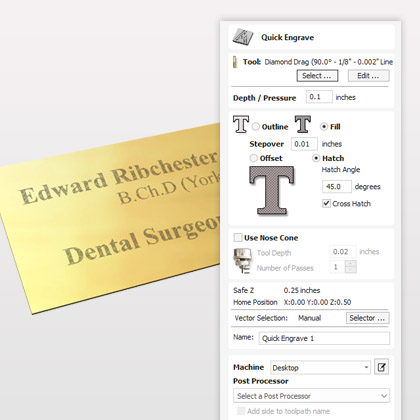
V-Carving di precisione
V-Carving utilizza una fresa ad angolo costante che viene spostata a una profondità variabile e fluida per creare un effetto scolpito 3D sul lavoro, simile al modo in cui un artigiano lavorerebbe a mano. Il software calcola automaticamente un percorso definito dalla combinazione dell'angolo dell'utensile specificato e della larghezza e della forma dei vettori da lavorare. Il motore Vectric V-Carving, estremamente veloce e robusto, gestisce con facilità progetti complessi fornendo sia un'elevata velocità di calcolo che una gestione robusta dei dati imperfetti. Oltre al semplice V-Carving, il software supporta molte strategie avanzate di V-Carving, come il V-Carving a fondo piatto. Oppure, facoltativamente, utilizzando più utensili per i lavori di incisione, riducendo sia i tempi di lavorazione che l'usura degli utensili. L'opzione per utilizzare punti iniziali vettoriali consente di scegliere le posizioni in cui l'utensile entrerà nel materiale. Per alcune applicazioni ciò può aiutare a ridurre il carico e di conseguenza la potenziale marcatura del pezzo finito, creata dalla vibrazione dell'utensile quando si immerge in un'area profonda. Un'altra funzionalità avanzata è il supporto per aree V-Carving più larghe dell'utensile effettuando più passaggi di sicurezza per ottenere la profondità richiesta. Ciò viene eseguito automaticamente dal software quando l'area scolpita è più profonda della profondità di taglio massima dell'utensile.

Percorsi utensili scanalatura - Rampa in ingresso/uscita
La scanalatura è un tipo di percorso utensile speciale per il taglio di scanalature coniche, spesso note come "scanalature", facendo entrare e uscire la fresa dal materiale. Quando si utilizza questo percorso utensile, il software guida lo strumento lungo il centro del vettore dandoti il controllo sul modo in cui lo strumento si sviluppa all'inizio e alla fine di ciascun oggetto selezionato. Ciò ha molte applicazioni interessanti al di fuori degli usi standard che ti aspetteresti per questo tipo di operazione. Perfetto per: - Lavorazione del legno e lavorazione di superfici solide. - Scanalature su colonne e caminetti - Scanalature di drenaggio su lavelli da cucina e unità doccia - Opzioni per rampe di entrata e uscita per creare risultati decorativi unici.
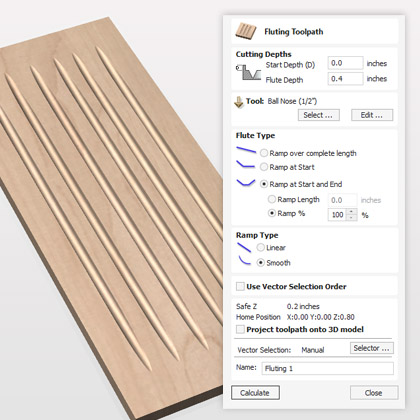
Percorso utensile texture efficiente
I pannelli testurizzati sono spesso specificati da interior designer e architetti e le texture sono anche un'opzione molto utile per creare sfondi su segni dimensionali. Vectric ha un approccio unico per generare texture uniche dall'aspetto "intagliato a mano" che continuano a essere lavorate in modo estremamente efficiente. Una volta specificato uno strumento (in genere un profilo appuntito o rotondo), sono disponibili varie impostazioni che è possibile impostare per creare le caratteristiche del percorso utensile della texture. Per conferire a queste texture un aspetto più naturale e meno artificiale è possibile impostare diversi livelli di casualità. Il percorso utensile replicherà lo stesso tipo di movimento che verrebbe effettuato da qualcuno che utilizza uno scalpello per incidere tratti sovrapposti nel materiale. Crearlo come movimento del percorso utensile (piuttosto che come modello 3D) ridurrà al minimo la finitura manuale e anche il tempo di lavorazione necessario per tagliarlo. Le texture possono anche essere "ritagliate" su un confine vettoriale consentendo la creazione di questo tipo di finitura in un'area di sfondo di un lavoro. Questo è un aspetto molto popolare tra i produttori di insegne che utilizzano il software Vectric.
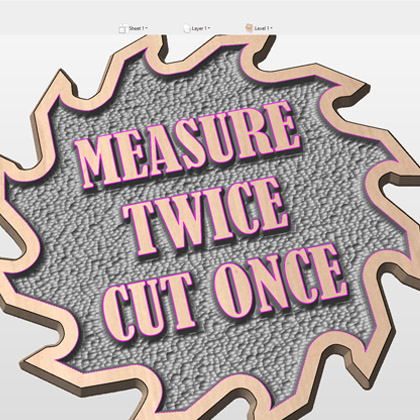
Lavorazione a prisma rialzato
La strategia di lavorazione del prisma in rilievo è perfetta per tagliare scritte e forme in rilievo di alta qualità su insegne per ristoranti, hotel, bar, ecc. che sembrano fatte a mano. - L'intaglio del prisma rialzato utilizza l'angolo laterale delle frese a V per formare rapidamente lati angolati attorno alle forme selezionate. - Calcola automaticamente lo spessore del materiale richiesto per creare un prisma completo in base alle dimensioni del lavoro e all'angolo di taglio. - Calcola più passaggi Z quando è necessaria una lavorazione di sgrossatura per rimuovere materiale attorno alla forma del prisma. - Tipicamente utilizzato quando si tagliano scritte in rilievo sui cartelli.
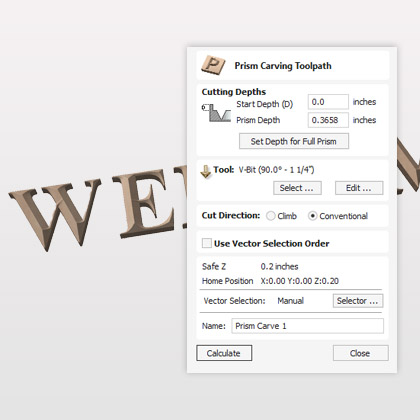
Strategia del percorso utensile PhotoVCarving
Utilizza la strategia del percorso utensile PhotoVCarving per convertire fotografie e immagini in percorsi utensile producendo disegni incisi stilizzati. I percorsi utensile creati incidono una serie di linee a diverse profondità per produrre l'immagine desiderata.
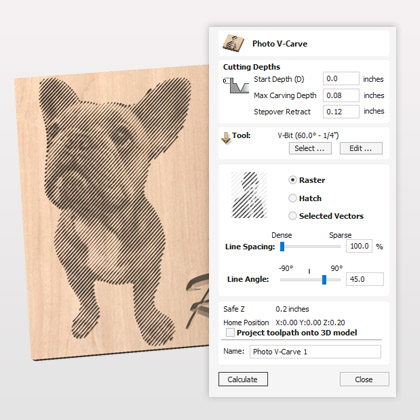
Sgrossatura e finitura 3D
Esistono due percorsi utensile generalmente utilizzati per lavorare le parti 3D di un lavoro. Le aree tagliate da questi percorsi utensile vengono regolate selezionando una delle tre opzioni di limite del limite di lavorazione, limite del modello, limite del materiale o vettore/i selezionato/i.
Il confine del modello utilizzerà la sagoma esterna del modello composito (tutti i componenti 3D visibili nella vista 3D) al momento del calcolo. Ciò significa che non è necessario creare un confine vettoriale attorno ad essi per queste operazioni.
Il confine del materiale creerà un percorso utensile che riempie completamente l'intera area di lavoro. I vettori selezionati utilizzeranno tutti i vettori selezionati nella vista 2D come confine per il percorso utensile. Per rimuovere la maggior parte del materiale indesiderato il più rapidamente possibile, la maggior parte dei lavori richiede il calcolo di un percorso utensile di sgrossatura 3D. Sono disponibili due strategie di sgrossatura a livello z e raster 3D, ciascuna di queste presenta vantaggi a seconda del tipo di forma da tagliare.
Il percorso utensile dispone anche di un'opzione per specificare una tolleranza per lasciare una pellicola di materiale protettivo sulla parte da pulire con il taglio di finitura. La lavorazione di finitura 3D taglia la parte 3D del lavoro alla dimensione esatta. I parametri dell'utensile consentono di bilanciare la qualità della finitura superficiale con il tempo necessario per il taglio della parte. A seconda della forma del pezzo è possibile scegliere tra strategie di taglio raster e offset. Le regioni dettagliate possono essere lavorate selettivamente utilizzando frese più piccole per garantire che i dettagli più fini di un progetto 3D siano lavorati con precisione.

Ripresa del materiale residuo
La lavorazione del materiale residuo è una tecnica che utilizza più utensili per cercare di ottimizzare in modo efficiente il tempo di lavorazione, la rimozione del materiale e la durata dell'utensile. All'interno del percorso utensile di finitura 3D è possibile utilizzare più di un utensile, ciascuno dei quali rimuove il materiale rimanente che l'utensile precedente non è stato in grado di lavorare. La tecnica di lavorazione del resto può essere controllata specificando parametri che determinano quali aree vale la pena lavorare con l'utensile più piccolo.
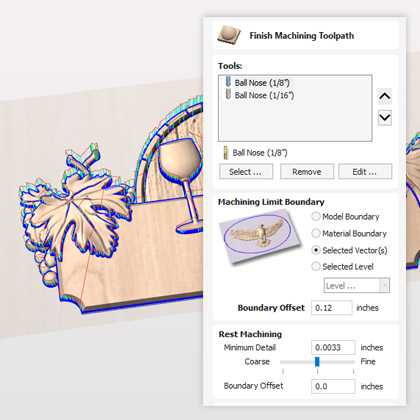
Proietta il percorso utensile sul modello 3D
Le strategie convenzionali del percorso utensile 2D/2.5D possono anche essere proiettate su una superficie del modello 3D sottostante. Ciò consente di lavorare in modo efficiente testo o altre forme che seguono i contorni 3D della parte sul modello del componente 3D. - VCarve o incidere a profondità costante su una superficie 3D - Tasca, profilo, foratura e texture sul modello 3D.
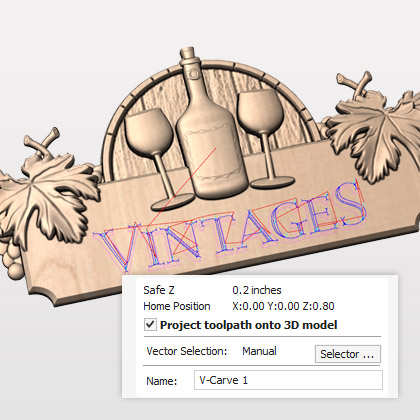
Anteprima del percorso utensile di alta qualità
Uno degli strumenti di produttività più importanti disponibili nel software è il supporto realistico dell'anteprima del percorso utensile 3D. I risultati di ogni singolo percorso o della combinazione di tutti i percorsi utensile possono essere visualizzati in anteprima tagliando in un modello di anteprima 3D. Ciò significa che, sia che il tuo lavoro sia un semplice percorso utensile con un unico utensile, o creato da una complessa combinazione di strumenti e strategie a diversi livelli, puoi essere sicuro che quando il lavoro viene tagliato, sarà corretto al primo tentativo.
Oltre a dimostrare che i percorsi utensile sono corretti, il rendering di alta qualità e la capacità di utilizzare texture di materiali e colori di riempimento del mondo reale rappresentano uno strumento di vendita molto prezioso. Usando la simulazione puoi creare prove cliente e valutare le opzioni di progettazione senza dover tagliare nulla!

Database utensili
Il software dispone di un database utensili integrato per rendere la gestione delle frese semplice e veloce. Gli strumenti possono essere organizzati in qualsiasi modo si adatti al tuo flusso di lavoro. È disponibile il supporto automatico per la gestione della macchina e la gestione dei materiali. Gli strumenti possono essere filtrati in base al materiale corrente e alle impostazioni della macchina, il che semplifica la selezione dello strumento giusto per il lavoro. Il database degli utensili contiene un potente sistema di denominazione degli utensili. Ciò consente di avere nomi di strumenti coerenti e di far sì che tali nomi di strumenti corrispondano alle proprietà della taglierina. Il tuo database degli utensili può essere sincronizzato con il tuo account V&Co online in modo che le modifiche apportate al database degli utensili su una macchina possano essere facilmente trasferite ad altre istanze in esecuzione. Puoi condividere il tuo database degli utensili utilizzando un collegamento dal tuo account V&Co. Ciò è particolarmente utile per gli utenti che desiderano condividere i dati e le impostazioni degli utensili senza che l'utente finale sovrascriva il proprio database.
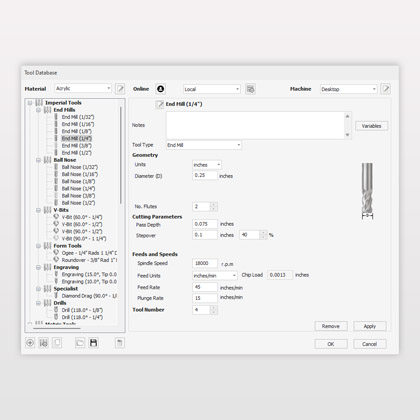
Post Processor online e Gestione macchina
Vectric assiste nella gestione della vostra macchina CNC, delle sue capacità (ad esempio componenti aggiuntivi rotativi o laser), dei post-processori associati e degli avanzamenti e delle velocità di taglio degli utensili predefiniti per una selezione di materiali.
Come sempre, il nostro software è completamente personalizzabile per coloro che desiderano avere un controllo completo, di basso livello, ma la procedura guidata "Kickstarter" di Vectric può aiutarti a iniziare con una serie di strumenti con impostazioni iniziali ragionevoli utilizzando il nostro elenco online costantemente aggiornato dei più comuni marche e modelli di macchine.
La procedura guidata "Kickstarter" non solo ti assicura di avere subito i giusti post-processori e le configurazioni della macchina, ma il sistema di gestione ti consente anche di rimanere aggiornato facoltativamente se in futuro verranno rilasciati nuovi post-processori rilevanti per la tua macchina tutto dall'interno del software.
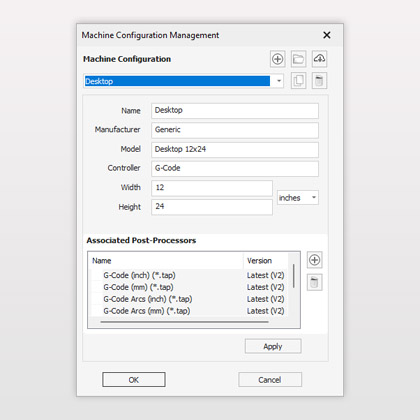
Stima dei tempi di lavorazione
Per aiutare a stimare quanto tempo impiegheranno i percorsi utensile per tagliare, il software calcolerà un tempo in base alla lunghezza del percorso utensile e agli avanzamenti e alle velocità specificati che sono stati immessi per l'utensile selezionato. Questo può essere modificato dall'operatore modificando il "fattore di scala" in modo che nel tempo un valore possa essere ottimizzato in base alle prestazioni effettive della macchina per garantire che la stima sia il più vicino possibile al tempo di taglio effettivo.
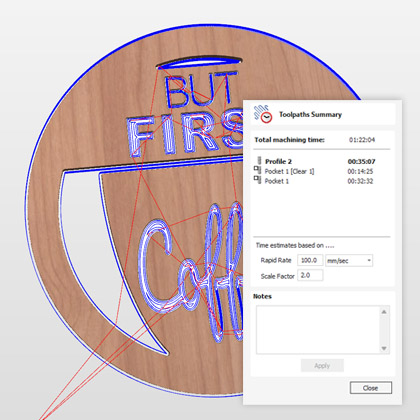
Affiancamento dei percorsi utensili - Divide i percorsi utensili in base al materiale o ai limiti della macchina
Utilizzando le opzioni di affiancamento del percorso utensile è possibile lavorare oggetti e disegni molte volte più grandi dell'area disponibile del basamento della macchina CNC. Questo processo è prezioso anche se le dimensioni massime dei pezzi di materiale sono limitate. In entrambi i casi, è comunque possibile realizzare un progetto molto più ampio suddividendo il percorso utensile in piastrelle o strisce gestibili, ognuna delle quali può rientrare nell'area lavorabile della macchina CNC o nei blocchi di materiale disponibili. Una volta tagliate, le piastrelle possono poi essere riassemblate per formare il pezzo finito.
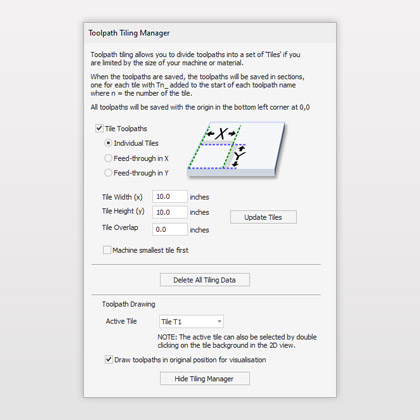
Modelli percorsi utensili
I modelli di percorso utensile consentono di migliorare l'efficienza dei processi di produzione salvando le impostazioni complete del percorso utensile per le operazioni comuni. Queste impostazioni possono quindi essere riutilizzate in qualsiasi momento su geometrie di progetto diverse. Le strategie e gli strumenti utilizzati di frequente possono quindi essere applicati a lavori simili, in modo rapido e semplice.
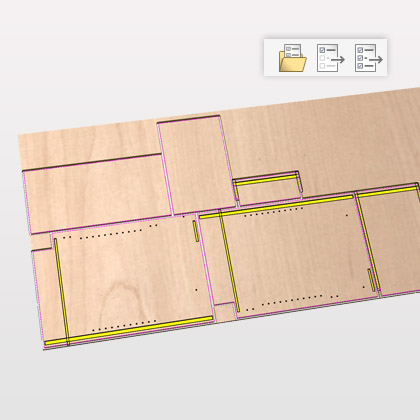
Utensili di forma - profili taglierino foggiato personalizzati
Il software ti consente di aggiungere forme di utensili personalizzate alla libreria di utensili, generare percorsi utensile e simulare il risultato finale! Ora puoi simulare gli effetti di complesse frese a ogiva romana, punte arrotondate e qualsiasi altra forma di utensile personalizzata che desideri. Disegna semplicemente il profilo dello strumento utilizzando gli strumenti di disegno vettoriale o importa il profilo dal produttore e puoi aggiungere il tuo strumento personalizzato all'elenco. Nel database degli utensili è possibile specificare velocità di avanzamento, velocità del mandrino, profondità di taglio ecc. nello stesso modo in cui si fa per qualsiasi tipo di utensile standard.
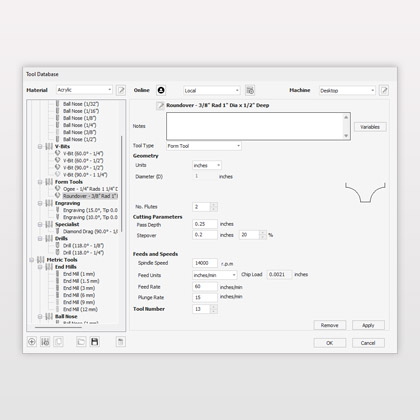
Percorsi utensili dell’asse rotatorio adagiati
La postelaborazione del percorso utensile con asse rotante avvolto consente di salvare ed eseguire tutti i percorsi utensile creati nel software su macchine CNC dotate di assi rotanti o configurazioni di indicizzatori rotanti. Queste funzioni di impostazione consentono inoltre di specificare l'impostazione della parte rotante e di visualizzare i risultati dell'avvolgimento nella vista 3D. Questa funzione può essere utilizzata per disegnare e tagliare progetti come colonne scanalate e torsioni d'orzo o per incidere testo su progetti rotondi. Nota: questa funzionalità avvolge i percorsi utensile standard a 3 assi attorno a un asse cilindrico, sostituendo uno degli assi lineari per guidare la rotazione del blocco di materiale mentre viene tagliato.

Incisione delle lastre di produzione
L'incisione su lastre di produzione consente di unire elenchi di testo in modelli per badge e targhe industriali. Può essere utilizzato per unire elenchi CSV ed elenchi basati su testo utilizzando variabili che possono essere ridimensionate automaticamente per adattarsi a un layout di progettazione predefinito.
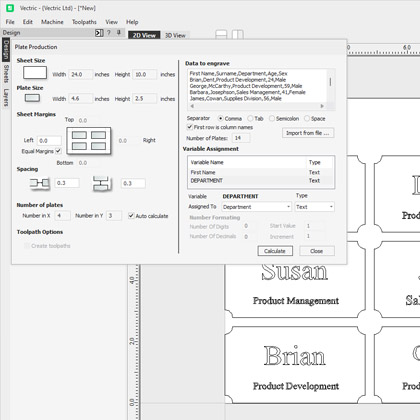
Crea percorso utensile unito
La funzione di creazione del percorso utensile unito consente di combinare percorsi utensile che utilizzano lo stesso utensile in un unico, nuovo percorso utensile che generalmente è più efficiente rispetto al taglio indipendente dei percorsi utensile costituenti. Ciò può essere particolarmente utile se si desidera tagliare una singola parte completa prima che il CNC si sposti sul pezzo successivo poiché può unire i percorsi utensile in singoli componenti.
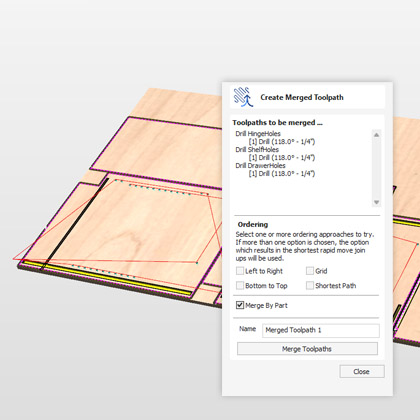
Percorso utensile copia matrice
Analogamente allo strumento copia area, questo percorso utensile consente di duplicare uno o più percorsi utensile (i suoi figli) come un blocco, in base alle dimensioni immesse nelle sue proprietà.
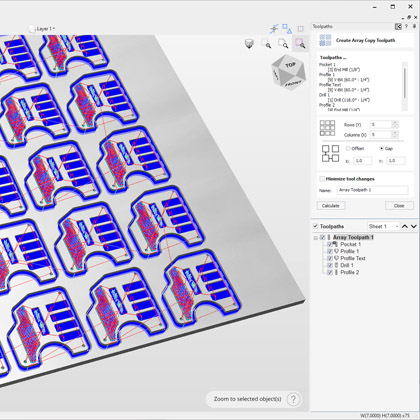
Altre funzioni
Altre funzioni
Altre funzioni
Importa percorsi utensili da altri programmi Vectric
I percorsi utensile generati in PhotoVCarve possono essere importati nel software per combinarli con altri tipi di percorsi utensile. È possibile importare e posizionare più progetti PhotoVCarve, ai quali è possibile aggiungere e lavorare ulteriori elementi. Tutti i percorsi utensile possono quindi essere visualizzati in anteprima e salvati dal software. Nota: la strategia del percorso utensile Photo V-Carving è inclusa con VCarve Desktop, VCarve Pro e Aspire. PhotoVCarve può essere acquistato anche da solo, per maggiori dettagli vedere l'area PhotoVCarve del sito web.
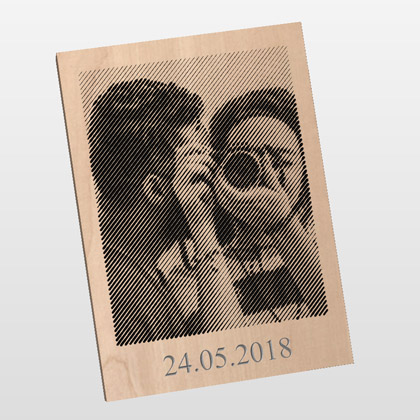
Stampa
Il contenuto della vista 2D o 3D può ora essere stampato utilizzando il comando Stampa nel menu File. Seleziona semplicemente la vista che desideri stampare (2D o 3D) e quindi fai clic sul comando Stampa. La finestra di dialogo standard della stampante di Windows consente di selezionare la stampante e regolarne le proprietà. Quando si fa clic sul pulsante OK in questa finestra di dialogo, la vista verrà stampata. Il comando Anteprima di stampa nel menu File ti consente di controllare il layout della pagina prima di stampare. La vista stampata viene sempre ridimensionata per adattarsi esattamente al formato pagina attualmente selezionato (inclusa la tolleranza per i margini). I disegni, pertanto, non vengono stampati nelle dimensioni reali e non vengono stampati su più pagine.
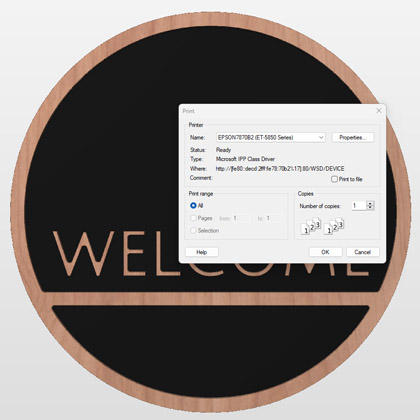
Anteprime file
I file salvati dal software includono un'immagine in miniatura. Esplora risorse di Windows può utilizzare queste miniature per mostrarti un'anteprima di ciascun file quando sfogli una cartella.
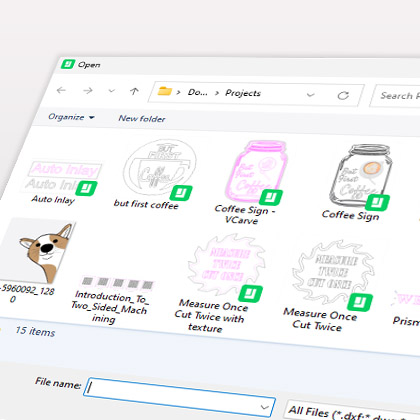
Guida integrata
È ora possibile trovare la guida per tutti i moduli utilizzando la pratica funzionalità di guida integrata. Fai clic sull'icona del punto interrogativo nella parte superiore di ciascun modulo per ottenere assistenza per quella funzione specifica.
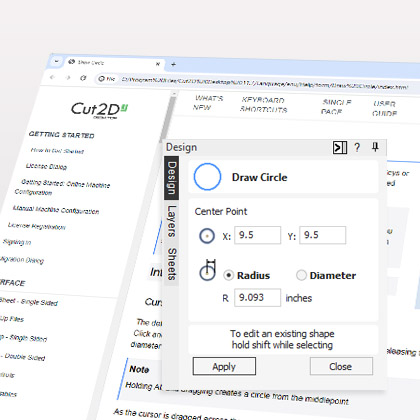
Tutorial video
Tutti i nostri prodotti dispongono di tutorial video approfonditi e file di dati necessari per lavorare sugli esempi. Questi sono suddivisi in sezioni che iniziano con i progetti iniziali per consentirti di vedere il processo per produrre una parte completa e iniziare a comprendere il flusso di lavoro generale. Poi ci sono video per coprire ogni area di utilizzo all'interno del programma. I video sono progettati per guidarti passo dopo passo attraverso diversi tipi di progetti per spiegare i metodi chiave che utilizzerai nel software e per dimostrarli su esempi reali. Puoi semplicemente guardare e assorbire i contenuti o seguirli facendo una pausa dove necessario per completare un'attività. Oltre ad apprendere come utilizzare il programma, i video includono suggerimenti e trucchi per un migliore utilizzo del software. Il risultato di ogni progetto (insieme alla Clip Art) fornisce una libreria di parti che possono essere lavorate per creare file di esempio per migliorare le tue capacità CNC o aiutarti a dimostrare le tue capacità a potenziali clienti.

Forum della community Vectric
Siamo molto orgogliosi della qualità del nostro software e manteniamo un forum attivo e aperto su forum.vectric.com. Il forum consente agli utenti di porre domande e discutere tecniche relative al CNC e al software. Oltre al contributo diretto di Vectric, c'è un gran numero di utenti entusiasti che sono sempre disposti ad aiutare su qualsiasi argomento associato alla lavorazione CNC. Un'altra sezione molto interessante del forum è l'area gallery in cui gli utenti possono pubblicare immagini di progetti realizzati utilizzando il software Vectric. Per favore, dai un'occhiata, ci sono alcuni esempi di lavoro molto carini lì.

Accesso alle clipart in linea
Ti diamo accesso alle clipart online fornite gratuitamente con il tuo acquisto. Questa clipart può essere scaricata direttamente dal tuo account V&CO nel software in esecuzione. Il software viene fornito con anteprime delle clipart a cui hai diritto nella scheda clipart in modo che tu possa vedere tutte le opzioni a tua disposizione e scaricare gli elementi di tuo interesse. Per ottenere i diritti più recenti, fai clic sul pulsante Aggiorna. Per importare la clipart dalla scheda clipart nel tuo lavoro, trascina semplicemente il modello desiderato sulla tua parte.
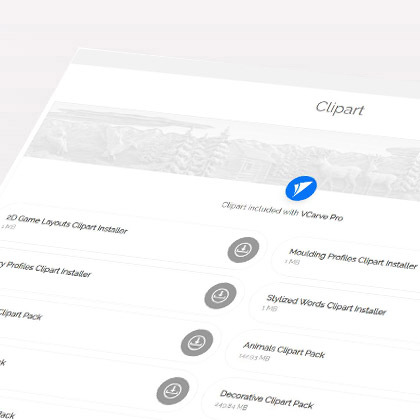
Supporto 64 bit
Le nuove versioni dispongono di programmi di installazione sia per computer a 32 che a 64 bit. Il programma di installazione rileverà e installerà la versione appropriata per il tuo computer. La build a 64 bit consentirà al software di sfruttare tutta la RAM del PC, ciò consentirà l'elaborazione di percorsi utensile molto lunghi, lavori di piazzamento complessi e l'importazione ed esportazione di file molto grandi (STL, OBJ ecc.).

Funzioni della Pro Edition
Funzioni della Pro Edition
Funzioni della Pro Edition
Nidificazione della vera forma
True Shape Nesting ti consente di organizzare e adattare automaticamente le forme vettoriali alle dimensioni del materiale o all'area definibile dall'utente, per ottenere un utilizzo ottimale del materiale e uno spreco minimo. Il Nesting delle parti è perfetto per i produttori di insegne ed ebanisti che hanno bisogno di ridurre al minimo gli sprechi di materiale e tagliare il maggior numero possibile di parti (lettere e ante/pannelli di armadietti) da materiali in fogli. Ridurre i costi dei materiali = aumentare i profitti.
La routine di annidamento posiziona le forme vettoriali il più vicino possibile l'una all'altra garantendo uno spazio sufficiente per consentire il corretto taglio delle parti. Il raggruppamento include opzioni per controllare la direzione della parte per riflettere la grana del materiale o l'orientamento della macchina. Determina in modo intelligente quali parti della geometria dovrebbero essere nidificate insieme. Può anche annidare automaticamente gli oggetti su entrambi i lati di un lavoro per creare una geometria annidata su due lati.
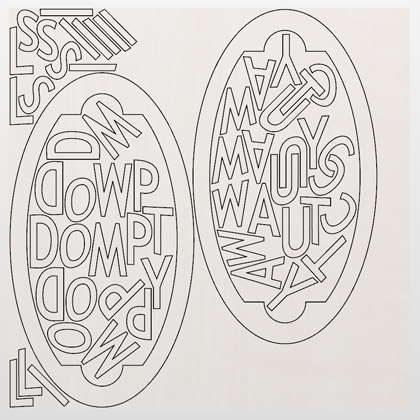
Crea percorso utensile unito
La funzione di creazione del percorso utensile unito consente di combinare percorsi utensile che utilizzano lo stesso utensile in un unico, nuovo percorso utensile che generalmente è più efficiente rispetto al taglio indipendente dei percorsi utensile costituenti. Ciò può essere particolarmente utile se si desidera tagliare una singola parte completa prima che il CNC si sposti sul pezzo successivo poiché può unire i percorsi utensile in singoli componenti.
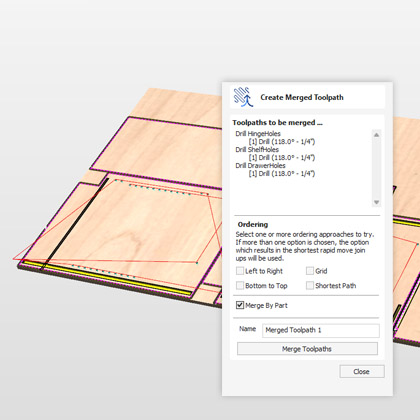
Crea foglio di lavoro
Il comando Crea foglio di lavoro di impostazione ti consente di creare un foglio di riepilogo che descrive in dettaglio tutte le informazioni importanti di cui avrai bisogno sulla tua macchina CNC quando arriverai ad eseguire i percorsi utensile. Questo può essere utilizzato come riferimento per assicurarsi di avere la configurazione corretta, di aver caricato lo strumento corretto, ecc. Può anche essere utilizzato per archiviare un vecchio lavoro come file di riferimento rapido per vedere come appariva il lavoro e la lavorazione coinvolta per quel progetto. Puoi anche modificarlo per cambiare il logo con un'immagine di tua scelta, regolare i colori dell'intestazione, del piè di pagina e del bordo e persino personalizzare quali sezioni di informazioni includere.
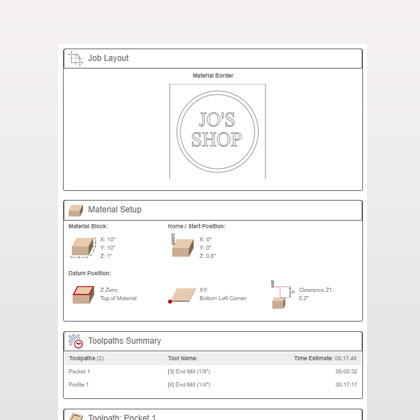
Modelli percorsi utensili
I modelli di percorso utensile consentono di migliorare l'efficienza dei processi di produzione salvando le impostazioni complete del percorso utensile per le operazioni comuni. Queste impostazioni possono quindi essere riutilizzate in qualsiasi momento su geometrie di progetto diverse. Le strategie e gli strumenti utilizzati di frequente possono quindi essere applicati a lavori simili, in modo rapido e semplice.
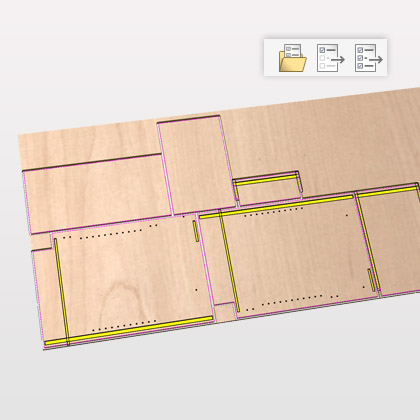
Percorso utensile copia matrice
Analogamente allo strumento copia area, questo percorso utensile consente di duplicare uno o più percorsi utensile (i suoi figli) come un blocco, in base alle dimensioni immesse nelle sue proprietà.
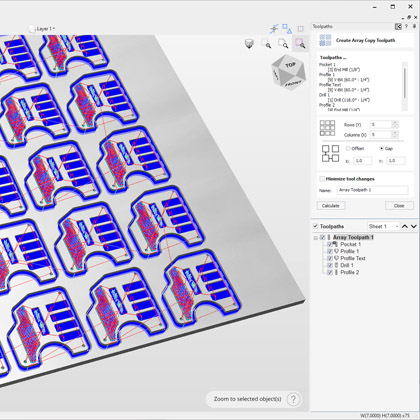
Nessun limite di dimensione
Aspire, VCarve Pro e Cut2D Pro ti consentono di lavorare con qualsiasi dimensione di lavoro, il che significa che non ci sono limitazioni alle dimensioni con cui desideri lavorare. VCarve Desktop e Cut2D Desktop supportano solo dimensioni di lavoro fino a un massimo di 24 pollici x 24 pollici senza piastrellatura. È possibile tagliare lavori più grandi di questo limite, ma sarà necessario utilizzare la funzione di affiancamento del percorso utensile per tagliare il lavoro in sezioni.
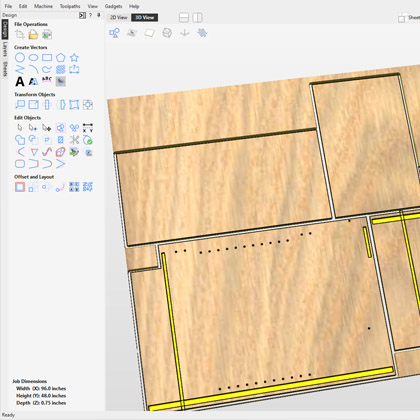
Gadget
I gadget sono piccoli programmi che aggiungono funzionalità aggiuntive ai prodotti Vectric. Possono essere utilizzati per aggiungere nuove funzionalità al software o automatizzare sequenze comuni di attività. Gli esempi includono l'aggiunta della possibilità di tagliare giunti a coda di rondine con una fresa a candela standard e l'applicazione di modelli di percorso utensile a ogni foglio in un lavoro nidificato seguito dalla post-elaborazione automatica e dal salvataggio dei file per la macchina utensile. Puoi anche associare a questi combinazioni di tasti specifiche per accedervi molto rapidamente come parte del tuo flusso di lavoro standard. Puoi sfogliare i gadget disponibile qui.
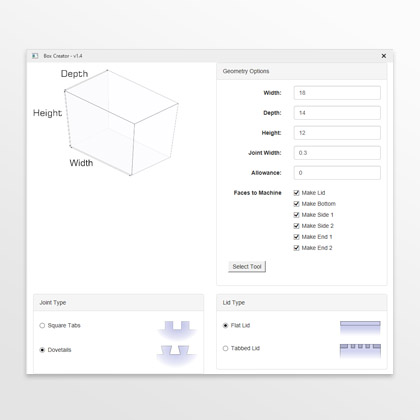
Video di formazione online
I nostri video di formazione online ti guidano attraverso il processo di introduzione al nostro software.
Impara come utilizzare il software Vectric nel tuo tempo libero comodamente da casa tua. Tutti i video tutorial sono stati creati per consentirti di seguire e imparare al tuo ritmo.

